
Birden çok USB sürücü kullanıyorsanız, muhtemelen her taktığınızda sürücü harfinin farklı olabileceğini fark etmişsinizdir. Sürücüye her taktığınızda aynı olan statik bir harf atamak istiyorsanız, okuyun üzerinde.
Windows, kullanılabilir her tür sürücüye sürücü harfleri atar – disketler, dahili sabit diskler, optik sürücüler, SD kartlar ve harici USB sürücüler. Bu can sıkıcı olabilir – özellikle her seferinde aynı sürücü harfine sahip olmayı tercih eden yedekleme araçları veya taşınabilir uygulamalar kullanıyorsanız.
İLİŞKİLİ: Bilgisayarımı Yedeklemenin En İyi Yolu Nedir?
Sürücü harfleriyle çalışmak için Windows'ta yerleşik Disk Yönetimi aracını kullanırsınız. Windows 7, 8 veya 10'da Başlat'ı tıklayın, “oluştur ve biçimlendir” yazın ve ardından “Sabit disk bölümleri oluştur ve biçimlendir” seçeneğini tıklayın. Endişelenmeyin. Hiçbir şey biçimlendirmeyecek veya oluşturmayacaksınız. Bu, Disk Yönetimi aracının yalnızca Başlat menüsü girişi. Bu yordam, hemen hemen tüm Windows sürümlerinde aynı şekilde çalışır (Windows XP ve Vista'da, Denetim Masası'ndaki Yönetimsel Araçlar öğesi aracılığıyla Disk Yönetimi'ni başlatmanız gerekir).
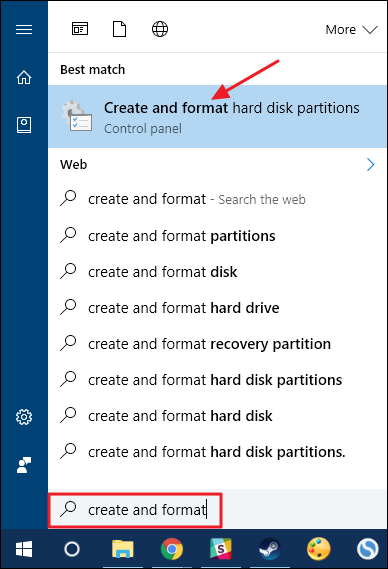
Windows, PC'nize bağlı tüm sürücüleri Disk Yönetimi penceresinde tarar ve görüntüler. Kalıcı bir sürücü harfi atamak istediğiniz USB sürücüsünü sağ tıklatın ve ardından “Sürücü Harfini ve Yollarını Değiştir” seçeneğini tıklatın.

Seçilen sürücünün geçerli sürücü harfini “Sürücü Harfi ve Yollarını Değiştir” penceresi. Sürücü harfini değiştirmek için “Değiştir” e tıklayın.
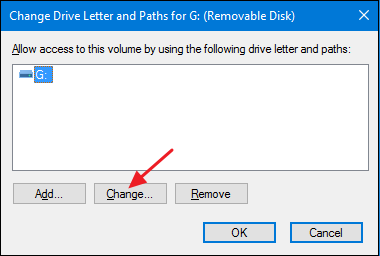
Açılan “Sürücü Harfini veya Yolunu Değiştir” penceresinde “Aşağıdaki sürücü harfini ata” seçeneğinin işaretli olduğundan emin olun ve ardından yeni bir sürücü harfi seçmek için açılır menüyü kullanın. İşiniz bittiğinde “Tamam” ı tıklayın.
NOT: M ve Z arasında bir sürücü harfi seçmenizi öneririz, çünkü önceki sürücü harfleri her zaman Dosya Gezgini'nde her zaman görünmeyen sürücülere atanabilir (optik ve çıkarılabilir kart sürücüleri gibi). M'den Z'ye çoğu Windows sisteminde neredeyse hiç kullanılmaz.
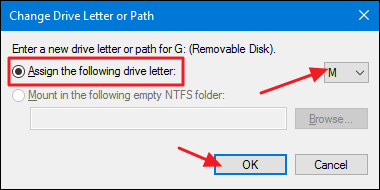
Windows, bazı uygulamaların düzgün çalışması için sürücü harflerine güvenebileceğini bildiren bir uyarı görüntüler. Çoğunlukla, bu konuda endişelenmenize gerek kalmayacak. Ancak, bu sürücü için başka bir sürücü harfi belirttiğiniz herhangi bir uygulamanız varsa bunları değiştirmeniz gerekebilir. Devam etmek için “Evet” i tıklayın.

Ana Disk Yönetimi penceresinde, sürücüye atanmış yeni sürücü harfini görmelisiniz. Şimdi Disk Yönetimi penceresini kapatabilirsiniz.

Bundan sonra, sürücünün bağlantısını kestiğinizde ve yeniden bağladığınızda, bu yeni sürücü harfi kalmalıdır. Ayrıca, gerekli olabilecek uygulamalardaki (yedekleme uygulamaları gibi) bu sürücü için sabit yollar da kullanabilirsiniz.

